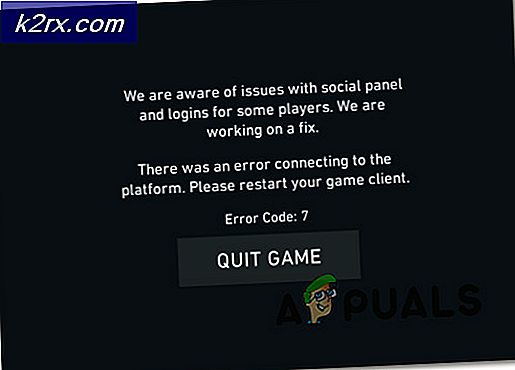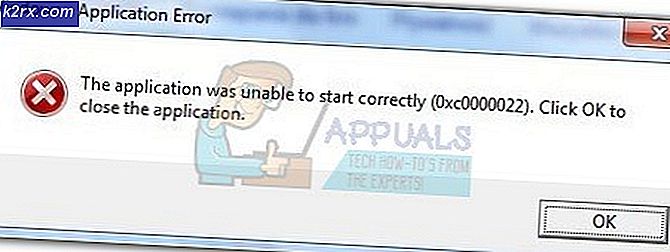TurboTax-fout 1921 repareren
Het repareren van TurboTax Error 1921 kan een nogal moeilijke taak zijn, vooral omdat de fout willekeurig lijkt te verschijnen en het voorkomt dat u de tool op de juiste manier gebruikt. De fout is gerelateerd aan het updateproces van TurboTax en het kan uw tool verouderd laten, vooral als de update voor een nieuw jaar is aangekomen. De fout komt met het volgende bericht op het scherm van uw computer:
Fout 1921: Service 'Intuit Update Service' (IntuitUpdateService) kan niet worden gestopt. Controleer of u over voldoende rechten beschikt om systeemservices te stoppen
Er zijn verschillende mogelijke oorzaken voor dit probleem. Sommigen van hen kunnen de achtergrondprocessen op uw computer zijn die mogelijk zonder uw medeweten worden vertraagd. Gelukkig zijn er verschillende succesvolle manieren om dit probleem aan te pakken, dus zorg ervoor dat je de onderstaande instructies volgt om dit probleem op te lossen.
Oplossing 1: de computer opnieuw opstarten
De eerste oplossingen liggen voor de hand en het is zeker het belangrijkste ding dat je elke keer zou moeten doen als er een foutmelding op je computer verschijnt. Dit kan het probleem oplossen en u de tijd besparen die u zou kunnen besteden aan andere methoden die in dit artikel worden weergegeven.
- Sluit alle actieve programma's inclusief TurboTax en zorg ervoor dat u de tool correct afsluit.
- Start de computer opnieuw op en open TurboTax opnieuw. Probeer de update opnieuw uit te voeren en controleer of hetzelfde probleem opnieuw verschijnt.
Oplossing 2: stop de Intuit Update Service
Het stoppen van de kapotte Intuit Update Service van het uitvoeren en opnieuw opstarten van uw computer kan wonderen doen, vooral als er iets mis is gegaan met de service zelf. Het opnieuw opstarten van de service is voldoende om het hele updateproces opnieuw te starten, dus probeer deze uit.
- Als u een versie van Windows ouder dan Windows 10 gebruikt, klikt u op de knop Start en navigeert u naar het dialoogvenster Uitvoeren om de services op uw pc te gebruiken.
- Typ services.msc in het dialoogvenster en wacht tot de lijst met services wordt geopend.
- Als u Windows 10 gebruikt, kunt u ook toegang krijgen tot Services met de toetsencombinatie Ctrl + Shift + Esc om Taakbeheer te openen.
- Navigeer naar het tabblad Services in Taakbeheer en klik op Services openen onder aan de vensters, naast het tandwielpictogram.
Nadat u de Services met succes hebt geopend, volgt u de onderstaande instructies.
- Zoek de Intuit Update Service door op de kolom Naam te klikken om de services in alfabetische volgorde te sorteren.
- Klik met de rechtermuisknop op de service en klik op Eigenschappen.
- Navigeer naar het opstarttype en stel dit in op Automatisch, maar zorg ervoor dat het niet actief is.
- Als de status Rennen aangeeft, moet u op de knop Stoppen in het venster Eigenschappen klikken voordat u doorgaat. Zorg ervoor dat de status van de Intuit Update Service is gestopt voordat u probeert TurboTax te installeren.
De service zou nu moeten starten en u zult er geen problemen mee hebben in de toekomst. U kunt echter het volgende foutbericht ontvangen wanneer u op Start klikt:
Windows kon de Intuit Update Service- service niet stoppen op de lokale computer. Fout 1079: het account dat voor deze service is opgegeven, verschilt van het account dat is opgegeven voor andere services die in hetzelfde proces worden uitgevoerd.
Als dit gebeurt, volgt u de onderstaande instructies om het probleem te verhelpen.
- Volg de stappen 1-4 van de onderstaande instructies om de eigenschappen van de service te openen.
- Navigeer naar het tabblad Aanmelden en klik op de knop Browser.
- Voer in het vak Geef de naam van het object in om te selecteren de naam van uw computer in en klik op Namen controleren en wacht tot de naam is geverifieerd.
- Klik op OK als u klaar bent en typ het beheerderswachtwoord in het vak Wachtwoord wanneer hierom wordt gevraagd.
- Klik op OK en sluit dit venster.
- Navigeer terug naar de eigenschappen van de Intuit Update Service en klik op Start.
- Sluit alles en controleer of de service nog steeds actief is.
Opmerking : als u bepaalde problemen nog steeds opmerkt, opent u Services opnieuw door de bovenstaande instructies te volgen en de aangebrachte wijzigingen ongedaan te maken door ervoor te zorgen dat de service actief is.
Oplossing 3: controleer op Windows-updates
Als uw pc is bijgewerkt naar de nieuwste versie, kunt u wonderen doen voor uw pc en kunt u de meeste fouten oplossen die u dagelijks tegenkomt. Soms veronderstellen de makers van een bepaald programma dat je de nieuwste versie van Windows gebruikt en ze implementeren bepaalde functies die mogelijk niet op oudere versies werken. Volg de onderstaande stappen om te controleren op updates.
Windows 10 wordt meestal automatisch bijgewerkt, maar als er iets mis is met dit proces, kunt u altijd handmatig controleren op updates.
- Houd de Windows-toets ingedrukt en druk op X om dit speciale contextmenu te openen. U kunt ook met de rechtermuisknop op het menu Start klikken. Kies Windows Powershell (Admin).
- Typ cmd in de Powershell-console en wacht tot Powershell overschakelt naar de cmd-achtige omgeving.
- Typ in de cmd-console de volgende opdracht en zorg ervoor dat u daarna op Enter klikt:
wuauclt.exe / voorspellen
Laat deze opdracht minstens een uur lopen en kijk terug om te zien of er updates zijn gevonden en / of met succes zijn geïnstalleerd.
Oplossing 4: update Microsoft .NET Framework
De officiële TurboTax-website beweert dat deze fout mogelijk is veroorzaakt door defecte Microsoft .NET Framework-bestanden die cruciaal zijn voor de tool. Als deze bestanden corrupt zijn geraakt, kunt u bovendien problemen krijgen met andere programma's. Het is dus goed om deze tool up-to-date te houden.
- Klik op de volgende link om naar de officiële Microsoft-website te gaan waar u het installatieprogramma voor Microsoft .NET Framework ziet.
- Zoek de rode downloadknop en klik erop om de installatie te starten. Dit is een web-installatieprogramma dat de versie van Windows die op uw pc is geïnstalleerd, identificeert en de benodigde componenten op uw pc downloadt. Merk op dat dit werkt op Windows 7, 8 en 10.
- Zoek het bestand nadat je het hebt gedownload. Het zou in de map Downloads moeten staan. Dubbelklik erop en volg de instructies die op het scherm verschijnen om de nieuwste versie van Microsoft .NET Framework op uw computer te installeren.
- Nadat de installatie is voltooid, start u de computer opnieuw op en opent u TurboTax opnieuw om te controleren of u uw computer nu kunt bijwerken.
PRO TIP: Als het probleem zich voordoet met uw computer of een laptop / notebook, kunt u proberen de Reimage Plus-software te gebruiken die de opslagplaatsen kan scannen en corrupte en ontbrekende bestanden kan vervangen. Dit werkt in de meeste gevallen, waar het probleem is ontstaan door een systeembeschadiging. U kunt Reimage Plus downloaden door hier te klikken